前端开发:创建可拖动的固定位置 `<div>` 和自动隐藏悬浮按钮
在前端开发中,实现一个可拖动的固定位置 <div>,并且根据拖动的状态控制其显示和隐藏,同时在特定条件下显示悬浮按钮,涉及以下技术和原理:
技术细节和实现步骤:
1. HTML 结构:
<!DOCTYPE html>
<html lang="en">
<head>
<meta charset="UTF-8">
<meta name="viewport" content="width=device-width, initial-scale=1.0">
<title>Draggable Fixed Div with Auto Hide and Floating Button</title>
<style>/* CSS 样式,定义拖拽元素和悬浮按钮的样式 */
</style>
</head>
<body><!-- 拖拽的固定位置的 div -->
<div id="draggable"><p>Drag me!</p><button>Click me</button>
</div><!-- 默认显示的悬浮按钮 -->
<div id="dragButton">Show</div><!-- JavaScript 脚本,实现拖拽、自动隐藏和按钮显示逻辑 -->
<script>// JavaScript 代码部分
</script></body>
</html>2. CSS 样式:
#draggable {width: 200px;height: 200px;background-color: #ccc;position: fixed;top: 50px;left: 50px;touch-action: none; /* 禁止浏览器默认行为,如滚动 */transition: transform 0.3s ease;
}#draggable.hidden {transform: scale(0);visibility: hidden;
}#dragButton {position: fixed;bottom: 20px;right: 20px;background-color: #007bff;color: white;padding: 10px 20px;cursor: pointer;
}• #draggable 样式:定义拖拽元素的基本样式,包括固定位置、尺寸、背景色等。
• .hidden 类样式:用于控制拖拽元素隐藏时的动画效果。
• #dragButton 样式:定义悬浮按钮的基本样式,包括位置、背景色、文字颜色等。
3. JavaScript 交互:
const draggable = document.getElementById('draggable');
const dragButton = document.getElementById('dragButton');
let offsetX, offsetY;
let isDragging = false;
let autoHideTimeout;
let lastVisiblePosition = { top: 50, left: 50 }; // 初始位置// 触摸事件处理
draggable.addEventListener('touchstart', touchStart);
draggable.addEventListener('touchmove', touchMove);
draggable.addEventListener('touchend', touchEnd);// 鼠标事件处理
draggable.addEventListener('mousedown', mouseDown);
document.addEventListener('mousemove', mouseMove);
document.addEventListener('mouseup', mouseUp);// 初始隐藏拖拽元素
draggable.classList.add('hidden');function touchStart(e) {const touch = e.touches[0];offsetX = touch.clientX - draggable.getBoundingClientRect().left;offsetY = touch.clientY - draggable.getBoundingClientRect().top;isDragging = true;
}function touchMove(e) {if (!isDragging) return;e.preventDefault(); // 阻止默认的滚动行为const touch = e.touches[0];let newX = touch.clientX - offsetX;let newY = touch.clientY - offsetY;// 限制拖动范围在可视区域内const maxX = document.documentElement.clientWidth - draggable.offsetWidth;const maxY = document.documentElement.clientHeight - draggable.offsetHeight;newX = Math.max(0, Math.min(newX, maxX));newY = Math.max(0, Math.min(newY, maxY));draggable.style.left = `${newX}px`;draggable.style.top = `${newY}px`;// 判断靠近边缘并自动贴边if (newX < 10) {draggable.style.left = '0';} else if (newX > maxX - 10) {draggable.style.left = `${maxX}px`;}if (newY < 10) {draggable.style.top = '0';} else if (newY > maxY - 10) {draggable.style.top = `${maxY}px`;}// 更新最后显示位置lastVisiblePosition = { top: parseInt(draggable.style.top), left: parseInt(draggable.style.left) };// 自动隐藏计时器重置clearTimeout(autoHideTimeout);draggable.classList.remove('hidden');dragButton.style.display = 'none';
}function touchEnd() {isDragging = false;// 设置自动隐藏autoHideTimeout = setTimeout(() => {draggable.classList.add('hidden');// 固定悬浮按钮位置dragButton.style.top = '20px';dragButton.style.right = '20px';dragButton.style.display = 'block';}, 5000); // 5秒后自动隐藏
}function mouseDown(e) {offsetX = e.clientX - draggable.getBoundingClientRect().left;offsetY = e.clientY - draggable.getBoundingClientRect().top;isDragging = true;
}function mouseMove(e) {if (!isDragging) return;e.preventDefault(); // 阻止默认的拖动行为let newX = e.clientX - offsetX;let newY = e.clientY - offsetY;// 限制拖动范围在可视区域内const maxX = document.documentElement.clientWidth - draggable.offsetWidth;const maxY = document.documentElement.clientHeight - draggable.offsetHeight;newX = Math.max(0, Math.min(newX, maxX));newY = Math.max(0, Math.min(newY, maxY));draggable.style.left = `${newX}px`;draggable.style.top = `${newY}px`;// 判断靠近边缘并自动贴边if (newX < 10) {draggable.style.left = '0';} else if (newX > maxX - 10) {draggable.style.left = `${maxX}px`;}if (newY < 10) {draggable.style.top = '0';} else if (newY > maxY - 10) {draggable.style.top = `${maxY}px`;}// 更新最后显示位置lastVisiblePosition = { top: parseInt(draggable.style.top), left: parseInt(draggable.style.left) };// 自动隐藏计时器重置clearTimeout(autoHideTimeout);draggable.classList.remove('hidden');dragButton.style.display = 'none';
}function mouseUp() {isDragging = false;// 设置自动隐藏autoHideTimeout = setTimeout(() => {draggable.classList.add('hidden');// 固定悬浮按钮位置dragButton.style.top = '20px';dragButton.style.right = '20px';dragButton.style.display = 'block';}, 5000); // 5秒后自动隐藏
}dragButton.addEventListener('click', () => {draggable.classList.remove('hidden');dragButton.style.display = 'none';
});技术和原理分析:
• HTML 结构:使用 <div> 元素创建拖拽的固定位置容器和悬浮按钮,配合 CSS 控制其样式。
• CSS 样式:定义了拖拽元素和悬浮按钮的基本样式,包括位置、背景色等,利用 transition 属性实现元素显示隐藏的动画效果。
• JavaScript 交互:
• 拖拽实现:通过 touchstart, touchmove, touchend, mousedown, mousemove, mouseup 等事件监听器,实现移动设备和桌面设备上的拖拽功能。在拖动过程中,更新拖拽元素的位置,并根据距离屏幕边缘的距离自动贴边。
• 自动隐藏和按钮显示逻辑:利用 setTimeout 实现拖拽元素在一定时间内无操作后自动隐藏,并显示固定位置的悬浮按钮。点击悬浮按钮则重新显示拖拽元素。可以根据需要选择显示固定位置或者根据最后显示位置动态调整的悬浮按钮。
最后完整代码:
<!DOCTYPE html>
<html lang="en">
<head>
<meta charset="UTF-8">
<meta name="viewport" content="width=device-width, initial-scale=1.0">
<title>Draggable Fixed Div with Auto Hide and Floating Button</title>
<style>#draggable {width: 200px;height: 200px;background-color: #ccc;position: fixed;top: 50px;left: 50px;touch-action: none; /* 禁止浏览器默认行为,如滚动 */transition: transform 0.3s ease;}#draggable.hidden {transform: scale(0);visibility: hidden;}/* 默认固定悬浮按钮 */#dragButton {position: fixed;bottom: 20px;right: 20px;background-color: #007bff;color: white;padding: 10px 20px;cursor: pointer;}/* 根据最后显示位置调整的悬浮按钮 *//*#dragButton.dynamic {position: fixed;background-color: #007bff;color: white;padding: 10px 20px;cursor: pointer;display: none;}*/
</style>
</head>
<body><div id="draggable"><p>Drag me!</p><button>Click me</button>
</div><div id="dragButton" class="fixed">Show</div>
<!-- <div id="dragButton" class="dynamic">Show</div> --><script>const draggable = document.getElementById('draggable');const dragButton = document.getElementById('dragButton');let offsetX, offsetY;let isDragging = false;let autoHideTimeout;let lastVisiblePosition = { top: 50, left: 50 }; // 初始位置// 触摸事件处理draggable.addEventListener('touchstart', touchStart);draggable.addEventListener('touchmove', touchMove);draggable.addEventListener('touchend', touchEnd);// 鼠标事件处理draggable.addEventListener('mousedown', mouseDown);document.addEventListener('mousemove', mouseMove);document.addEventListener('mouseup', mouseUp);draggable.classList.add('hidden');function touchStart(e) {const touch = e.touches[0];offsetX = touch.clientX - draggable.getBoundingClientRect().left;offsetY = touch.clientY - draggable.getBoundingClientRect().top;isDragging = true;}function touchMove(e) {if (!isDragging) return;e.preventDefault(); // 阻止默认的滚动行为const touch = e.touches[0];let newX = touch.clientX - offsetX;let newY = touch.clientY - offsetY;// 限制拖动范围在可视区域内const maxX = document.documentElement.clientWidth - draggable.offsetWidth;const maxY = document.documentElement.clientHeight - draggable.offsetHeight;newX = Math.max(0, Math.min(newX, maxX));newY = Math.max(0, Math.min(newY, maxY));draggable.style.left = `${newX}px`;draggable.style.top = `${newY}px`;// 判断靠近边缘并自动贴边if (newX < 10) {draggable.style.left = '0';} else if (newX > maxX - 10) {draggable.style.left = `${maxX}px`;}if (newY < 10) {draggable.style.top = '0';} else if (newY > maxY - 10) {draggable.style.top = `${maxY}px`;}// 更新最后显示位置lastVisiblePosition = { top: parseInt(draggable.style.top), left: parseInt(draggable.style.left) };// 自动隐藏计时器重置clearTimeout(autoHideTimeout);draggable.classList.remove('hidden');dragButton.style.display = 'none';}function touchEnd() {isDragging = false;// 设置自动隐藏autoHideTimeout = setTimeout(() => {draggable.classList.add('hidden');// 固定悬浮按钮位置dragButton.style.top = '20px';dragButton.style.right = '20px';dragButton.style.display = 'block';// 动态悬浮按钮位置/*dragButton.classList.add('dynamic');dragButton.style.top = `${lastVisiblePosition.top}px`;dragButton.style.left = `${lastVisiblePosition.left}px`;*/}, 5000); // 5秒后自动隐藏}function mouseDown(e) {offsetX = e.clientX - draggable.getBoundingClientRect().left;offsetY = e.clientY - draggable.getBoundingClientRect().top;isDragging = true;}function mouseMove(e) {if (!isDragging) return;e.preventDefault(); // 阻止默认的拖动行为let newX = e.clientX - offsetX;let newY = e.clientY - offsetY;// 限制拖动范围在可视区域内const maxX = document.documentElement.clientWidth - draggable.offsetWidth;const maxY = document.documentElement.clientHeight - draggable.offsetHeight;newX = Math.max(0, Math.min(newX, maxX));newY = Math.max(0, Math.min(newY, maxY));draggable.style.left = `${newX}px`;draggable.style.top = `${newY}px`;// 判断靠近边缘并自动贴边if (newX < 10) {draggable.style.left = '0';} else if (newX > maxX - 10) {draggable.style.left = `${maxX}px`;}if (newY < 10) {draggable.style.top = '0';} else if (newY > maxY - 10) {draggable.style.top = `${maxY}px`;}// 更新最后显示位置lastVisiblePosition = { top: parseInt(draggable.style.top), left: parseInt(draggable.style.left) };// 自动隐藏计时器重置clearTimeout(autoHideTimeout);draggable.classList.remove('hidden');dragButton.style.display = 'none';}function mouseUp() {isDragging = false;// 设置自动隐藏autoHideTimeout = setTimeout(() => {draggable.classList.add('hidden');// 固定悬浮按钮位置 dragButton.style.right = '20px';dragButton.style.display = 'block';// 动态悬浮按钮位置/*dragButton.classList.add('dynamic');dragButton.style.top = `${lastVisiblePosition.top}px`;dragButton.style.left = `${lastVisiblePosition.left}px`;*/}, 5000); // 5秒后自动隐藏}dragButton.addEventListener('click', () => {draggable.classList.remove('hidden');dragButton.style.display = 'none';// 动态悬浮按钮位置的显示控制// dragButton.classList.remove('dynamic');});
</script></body>
</html>这篇博客文章介绍了如何利用 HTML、CSS 和 JavaScript 实现一个具有拖拽、自动隐藏和悬浮按钮的交互效果,适用于创建可定制的用户界面体验。
相关文章:

前端开发:创建可拖动的固定位置 `<div>` 和自动隐藏悬浮按钮
在前端开发中,实现一个可拖动的固定位置 <div>,并且根据拖动的状态控制其显示和隐藏,同时在特定条件下显示悬浮按钮,涉及以下技术和原理: 技术细节和实现步骤: 1. HTML 结构: <!DOC…...

Java Bean Validation 注解:@NotEmpty、@NotBlank 和 @NotNull 的区别
1. 概述 Bean Validation 是 Java 提供的一种对 Java Bean 实例的字段或方法参数进行校验的标准机制。它允许开发者使用注解的方式定义验证逻辑,这些注解可以在类、字段或者方法上声明,并且可以被任何实现了 JSR 303/JSR 349 规范的框架(如 …...

Java | Leetcode Java题解之第322题零钱兑换
题目: 题解: public class Solution {public int coinChange(int[] coins, int amount) {int max amount 1;int[] dp new int[amount 1];Arrays.fill(dp, max);dp[0] 0;for (int i 1; i < amount; i) {for (int j 0; j < coins.length; j)…...

Linux初启征程指南:攻克常见系统指令与权限初理解
有时候觉得,电脑就像一个高贵冷艳的妹纸。 400,是她冷冰冰地说:“我听不懂你在说什么”; 401,是她无情地转身:“我不认识你,别说那些奇怪的话”; 403,是她残酷的拒绝&…...

第十九节、野猪受伤死亡逻辑动画
一、协程 在这个代码中,update更新非常快,不会有时间去addforce增加力 所以需要使用协程,同时开启 1、写法 WaitForSeconds(0.45f) 意思是等待时间0.45秒后 写完协程程序后,需要开启 ,固定写法如下 2、注意 dir是局…...

vue 开发工具 Hbuilder 简介及应用
一、简介 HBuilderX 是一款流行的前端开发工具,由DCloud公司开发。它支持多种编程语言,如HTML、CSS、JavaScript、Vue、UniApp等,非常适合用来开发Web应用、移动端应用和跨平台应用。 官网地址:https://www.dcloud.io/hbuilderx.…...

【杂谈】-MQTT与HTTP在物联网中的比较:为什么MQTT是更好的选择
MQTT与HTTP在物联网中的比较:为什么MQTT是更好的选择 文章目录 MQTT与HTTP在物联网中的比较:为什么MQTT是更好的选择1、什么是MQTT2、什么是HTTP3、MQTT和HTTP之间的差异 MQTT(消息队列遥测传输)和HTTP(超文本传输协议…...
、卷积神经网络(CNN)与支持向量机(SVM)结合的预测模型(CPO-CNN-SVM)及其Python和MATLAB实现)
冠豪猪优化算法(CPO)、卷积神经网络(CNN)与支持向量机(SVM)结合的预测模型(CPO-CNN-SVM)及其Python和MATLAB实现
### 一、背景 在现代数据挖掘和机器学习领域,特征选择与模型优化是两个重要的研究方向。随着深度学习的发展,卷积神经网络(CNN)在图像、视频等多媒体数据处理中的表现优异。然而,传统的CNN模型通常需要大量的标注数据和…...

【通信原理】
通信原理 二、频谱与随机信号2.1 频谱2.1.1 频谱or频谱密度函数2.1.2 幅度谱(幅频特性)or相位谱(相频特性) 2.2 能量信号2.2.1 什么是能量信号2.2.2 巴塞瓦尔定理2.2.3 维纳钦辛定理 2.3 功率信号2.3.1 功率信号2.3.2 巴塞瓦尔定理…...
有序数组的平方(LeetCode)
题目 给你一个按 非递减顺序 排序的整数数组 nums,返回 每个数字的平方 组成的新数组,要求也按 非递减顺序 排序。 解题 以下算法时间复杂度为 def sortedSquares(nums):n len(nums)result [0] * n # 创建一个结果数组,长度与 nums 相同le…...

Python配置镜像
1. 查看当前源 pip config get global.index-url 2. 临时变更源 pip install paddlepaddle -i https://mirror.baidu.com/pypi/simple 3. 永久变更源 清华(推荐速度最快) pip config set global.index-url https://pypi.tuna.tsinghua.edu.cn/simple 百…...

Python新手错误集锦(PyCharm)
# 自学Python,用Pycharm作环境。我这个手新到这时我学习的第一个编程软件,且本人专业是化学,以前对电脑最高级的使用是玩扫雷游戏。所以这里集合的错误都是小透明错误,大部分人请绕道。不断更新中...... 缩进错误 记住“indent”…...

CTFHUB-web-RCE-php://input
开启题目 网页显示源代码,判断如果参数以 php:// 开头,那么执行 include 函数将参数值作为文件包含进来。否则,输出字符串 Hacker 。 点击下面的 phpinfo 跳转之后发现了一个 php 版本页面 使用 file 查看 php://input, 感觉这个…...

Python网络爬虫核心面试题
网络爬虫 1. 爬虫项目中如何处理请求失败的问题?2. 解释HTTP协议中的持久连接和非持久连接。3. 什么是HTTP的持久化Cookie和会话Cookie?4. 如何在爬虫项目中检测并处理网络抖动和丢包?5. 在爬虫项目中,如何使用HEAD请求提高效率&a…...
DSL domain specific language of Kola
How we design Kola - ApiHugKola background, Kola a consumer driver tester frameworkhttps://apihug.com/zhCN-docs/kola/003_dsl_contract Concept 在 Kola 定位中 Kola 是什么, 是致力于提供一个让相关各方都能够理解共同创造的测试框架和工具。 同时 Kola 是建立于业界…...

【RISC-V设计-05】- RISC-V处理器设计K0A之GPR
【RISC-V设计-05】- RISC-V处理器设计K0A之GPR 文章目录 【RISC-V设计-05】- RISC-V处理器设计K0A之GPR1.简介2.设计顶层3.内部结构4.端口说明5.设计代码6.总结 1.简介 通用寄存器(General Purpose Register)是处理器设计中的重要组成部分,在…...

Linux/C 高级——shell脚本
1. shell脚本基础概念 1.1概念 shell使用方式:手动下命令和脚本 脚本本质是一个文件,文件里面存放的是特定格式的指令,系统可以使用脚本解析器翻译或解析指令并执行(它不需要编译)。 shell脚本本质:shell命…...

SpringBoot面试题整理(1)
面试整理 前置知识 ApplicationContextInitializerApplicationListenerBeanFactoryBeanDefinitionBeanFactoryPostProcessorAwareInitializingBean/DisposableBeanBeanPostProcessor 面试题 SpringBoot启动流程IOC容器初始化流程Bean声明周期Bean循环依赖SpringMVC执行流程…...

LVS原理及实例
目录 LVS原理 LVS概念 lvs集群的类型 lvs-nat 解释 传输过程 lvs-dr 解释 传输过程 特点 lvs-tun LVS(Linux Virtual Server)常见的调度算法 防火墙标记(Firewall Marking)结合轮询调度 实战案例 lvs的nat模式配置 …...

Spring统一功能处理:拦截器、响应与异常的统一管理
目录 一.拦截器 二.统一数据返回格式 三.统一异常处理 一.拦截器 拦截器是Spring框架提供的核⼼功能之⼀,主要⽤来拦截⽤⼾的请求,在指定⽅法前后,根据业务需要执⾏预先设定的代码。 也就是说,允许开发⼈员提前预定义⼀些逻辑…...
)
浏览器访问 AWS ECS 上部署的 Docker 容器(监听 80 端口)
✅ 一、ECS 服务配置 Dockerfile 确保监听 80 端口 EXPOSE 80 CMD ["nginx", "-g", "daemon off;"]或 EXPOSE 80 CMD ["python3", "-m", "http.server", "80"]任务定义(Task Definition&…...

golang循环变量捕获问题
在 Go 语言中,当在循环中启动协程(goroutine)时,如果在协程闭包中直接引用循环变量,可能会遇到一个常见的陷阱 - 循环变量捕获问题。让我详细解释一下: 问题背景 看这个代码片段: fo…...
:にする)
日语学习-日语知识点小记-构建基础-JLPT-N4阶段(33):にする
日语学习-日语知识点小记-构建基础-JLPT-N4阶段(33):にする 1、前言(1)情况说明(2)工程师的信仰2、知识点(1) にする1,接续:名词+にする2,接续:疑问词+にする3,(A)は(B)にする。(2)復習:(1)复习句子(2)ために & ように(3)そう(4)にする3、…...

QMC5883L的驱动
简介 本篇文章的代码已经上传到了github上面,开源代码 作为一个电子罗盘模块,我们可以通过I2C从中获取偏航角yaw,相对于六轴陀螺仪的yaw,qmc5883l几乎不会零飘并且成本较低。 参考资料 QMC5883L磁场传感器驱动 QMC5883L磁力计…...
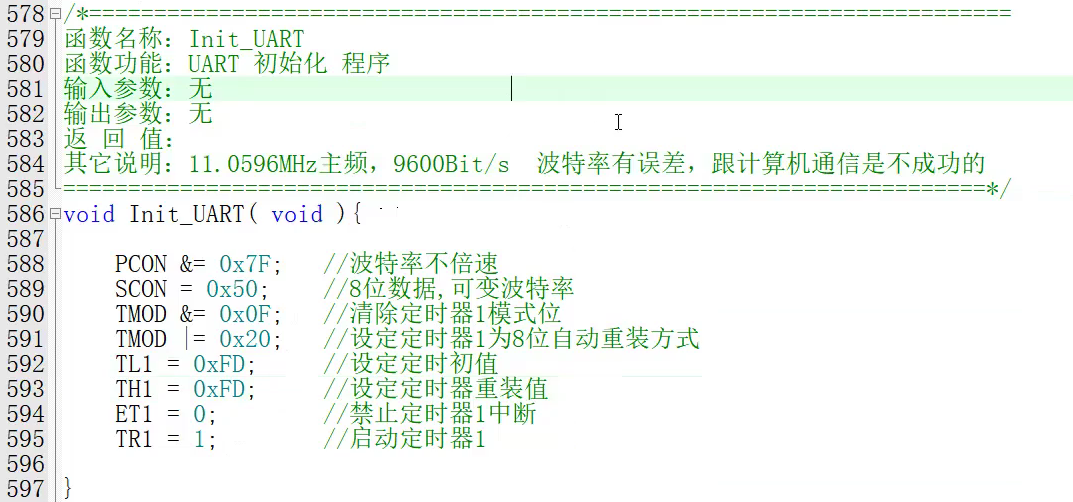
【单片机期末】单片机系统设计
主要内容:系统状态机,系统时基,系统需求分析,系统构建,系统状态流图 一、题目要求 二、绘制系统状态流图 题目:根据上述描述绘制系统状态流图,注明状态转移条件及方向。 三、利用定时器产生时…...
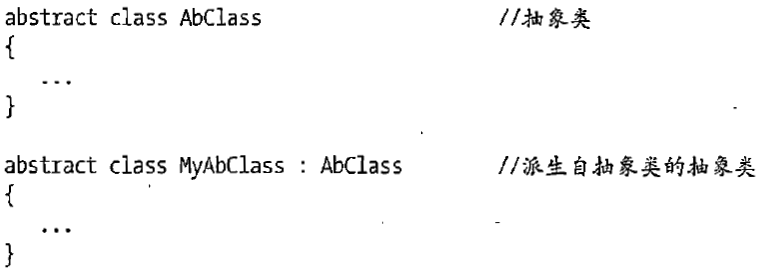
C# 类和继承(抽象类)
抽象类 抽象类是指设计为被继承的类。抽象类只能被用作其他类的基类。 不能创建抽象类的实例。抽象类使用abstract修饰符声明。 抽象类可以包含抽象成员或普通的非抽象成员。抽象类的成员可以是抽象成员和普通带 实现的成员的任意组合。抽象类自己可以派生自另一个抽象类。例…...
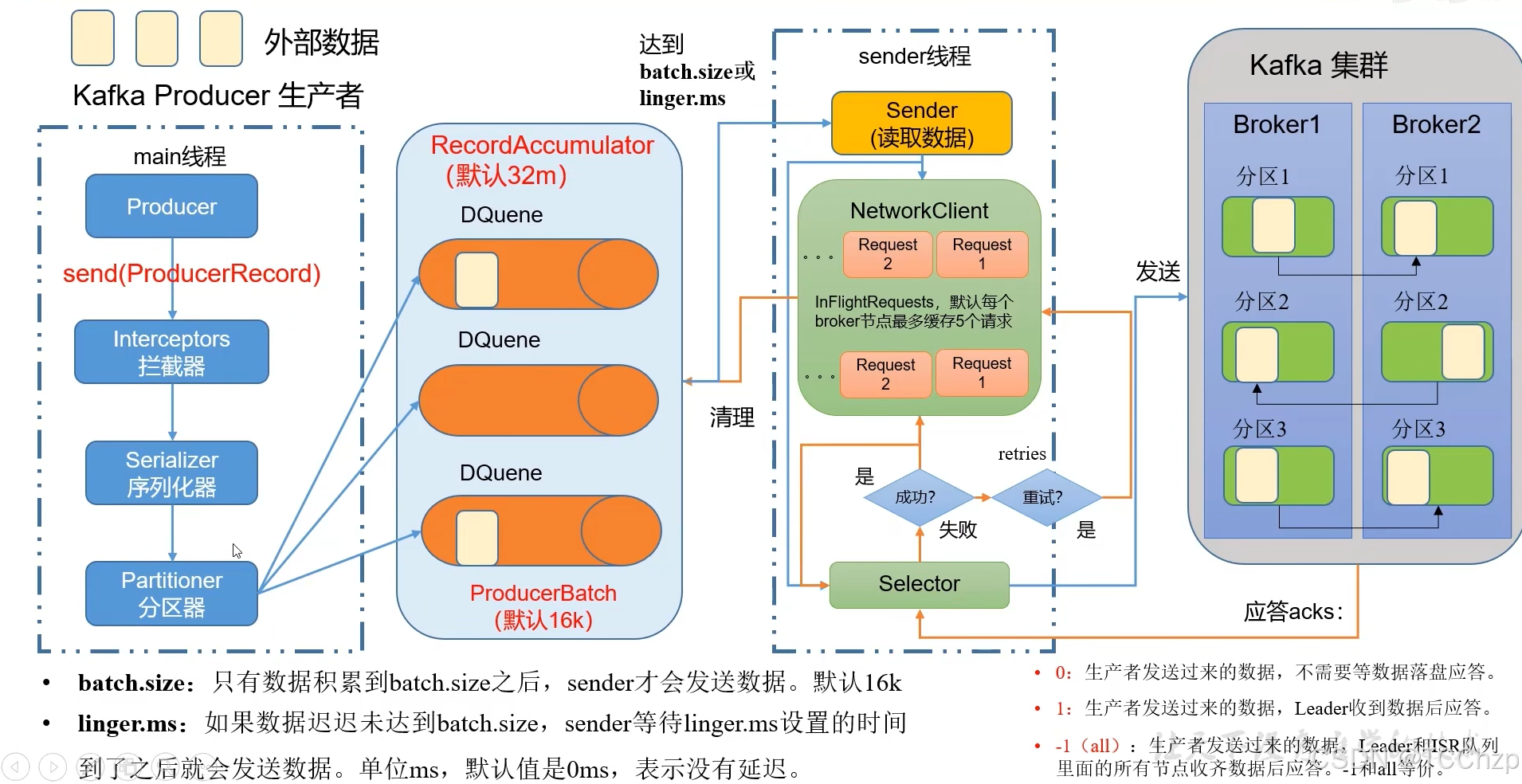
Kafka入门-生产者
生产者 生产者发送流程: 延迟时间为0ms时,也就意味着每当有数据就会直接发送 异步发送API 异步发送和同步发送的不同在于:异步发送不需要等待结果,同步发送必须等待结果才能进行下一步发送。 普通异步发送 首先导入所需的k…...

【Nginx】使用 Nginx+Lua 实现基于 IP 的访问频率限制
使用 NginxLua 实现基于 IP 的访问频率限制 在高并发场景下,限制某个 IP 的访问频率是非常重要的,可以有效防止恶意攻击或错误配置导致的服务宕机。以下是一个详细的实现方案,使用 Nginx 和 Lua 脚本结合 Redis 来实现基于 IP 的访问频率限制…...

jmeter聚合报告中参数详解
sample、average、min、max、90%line、95%line,99%line、Error错误率、吞吐量Thoughput、KB/sec每秒传输的数据量 sample(样本数) 表示测试中发送的请求数量,即测试执行了多少次请求。 单位,以个或者次数表示。 示例:…...

Qt 事件处理中 return 的深入解析
Qt 事件处理中 return 的深入解析 在 Qt 事件处理中,return 语句的使用是另一个关键概念,它与 event->accept()/event->ignore() 密切相关但作用不同。让我们详细分析一下它们之间的关系和工作原理。 核心区别:不同层级的事件处理 方…...
